Apple iPhonella ei ole tapaa luoda allekirjoitusta tekstiviestille samalla tavalla kuin sähköpostille. iTunesissa on muutamia sovelluksia, jotka väittävät tekevänsä tämän puolestasi, mutta en suosittele niistä mitään. Ne ovat melko juustomaisia, maksavat rahaa ja ovat tuskaa käyttää. Sinun on vaihdettava tekstin ja sovelluksen välillä, jotta voit lisätä allekirjoituksen. Kuka haluaa lisätä ne lisävaiheet ja -aika?
Onneksi keksin tavan lisätä jonkinlainen allekirjoitus kaikkien lähtevien tekstiviestieni (ja iMessages) loppuun käyttämällä pikanäppäintä. Yhden näistä määrittäminen vie vain hetken, ja voit lisätä sen helposti jokaisen tekstiviestin loppuun.
HUOMAUTUS – Tätä menetelmää voidaan käyttää kaikille lauseille, joita huomaat kirjoittavasi säännöllisesti viestiin, kuten URL-osoite, puhelinnumero, osoite tai muu usein käyttämäsi osoite. Luo uusi pikanäppäin noudattamalla alla olevia ohjeita ja käytä sitä kirjoittaessasi!
Pikanäppäimen luominen:
- Avaa aloitusnäytöltä "asetukset“.
- Valitse "Kenraali“.
- Vieritä alas löytääksesi "Näppäimistö” -kenttää ja napauta sitä.
- Valitse "Tekstin vaihto“.
- Valitse + oikeassa yläkulmassa lisätäksesi uuden pikakuvakkeen.
- "Lause” -kenttään, kirjoita se, mitä haluat käyttää pikakuvakkeena tai allekirjoituksena tekstiviesteissä. Muista, että tekstien on tarkoitus olla lyhyellä puolella, joten älä luo tähän mitään järjettömän pitkää.
- "Pikakuvake” -kenttään, kirjoita 2–3 kirjaimen pikanäppäin, jota käytät tämän allekirjoituksen tuomiseen tekstissä. Kun olet valmis, napauta "Tallentaa” -painiketta näytön oikeassa yläkulmassa.
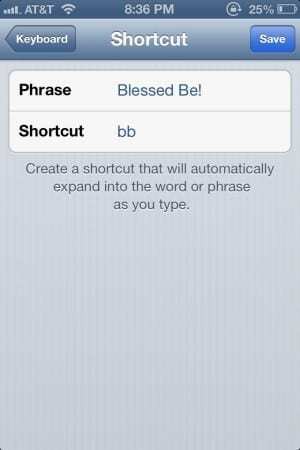
Pikakuvakkeen käyttäminen allekirjoituksena
Yllä olevassa esimerkkikuvassani valitsin lyhyen lauseen "Blessed Be" näkyvän tekstiviestieni lopussa. Kun lopetan tekstiviestin, kirjoitan vain bb loppuun ja pikakuvakkeeni tulee näkyviin. Napautan sitten välilyöntiä ja iOS sijoittaa pikakuvakkeen/allekirjoituksen viestiin puolestani.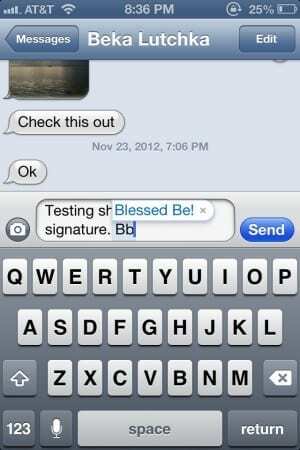
Ole luova – jos haluat lopettaa tekstisi johonkin kuten:
~ Kat Armstrong - https://katarmstrong.com ~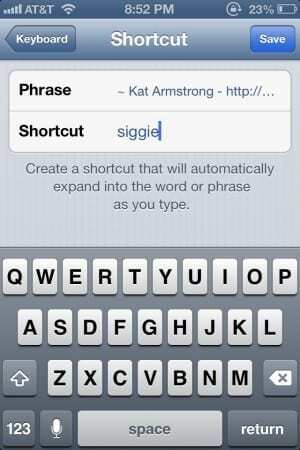
Kirjoita tämä ruudun Frase-kenttään pikakuvakkeen luomiseksi. Pikanäppäimen laukaisemiseksi voit sitten käyttää jotain, kuten "siggie", sen laukaisemiseen.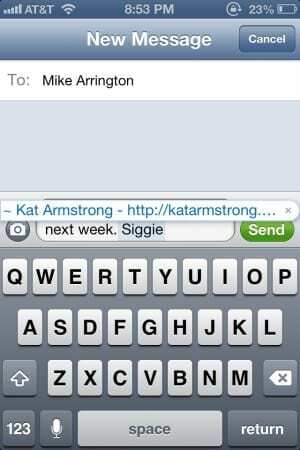
Voit valita pikakuvakkeen "allekirjoituksen" käyttämisen mitä tahansa - lyhyt on yleensä aina parempi tekstiviestiä lähetettäessä. Samoin liipaisimen pikanäppäimen tulisi olla enimmäkseen 2-3 kirjainta ja se on helppo muistaa. Yrität säästää aikaasi, etkä lisää ongelmiasi.